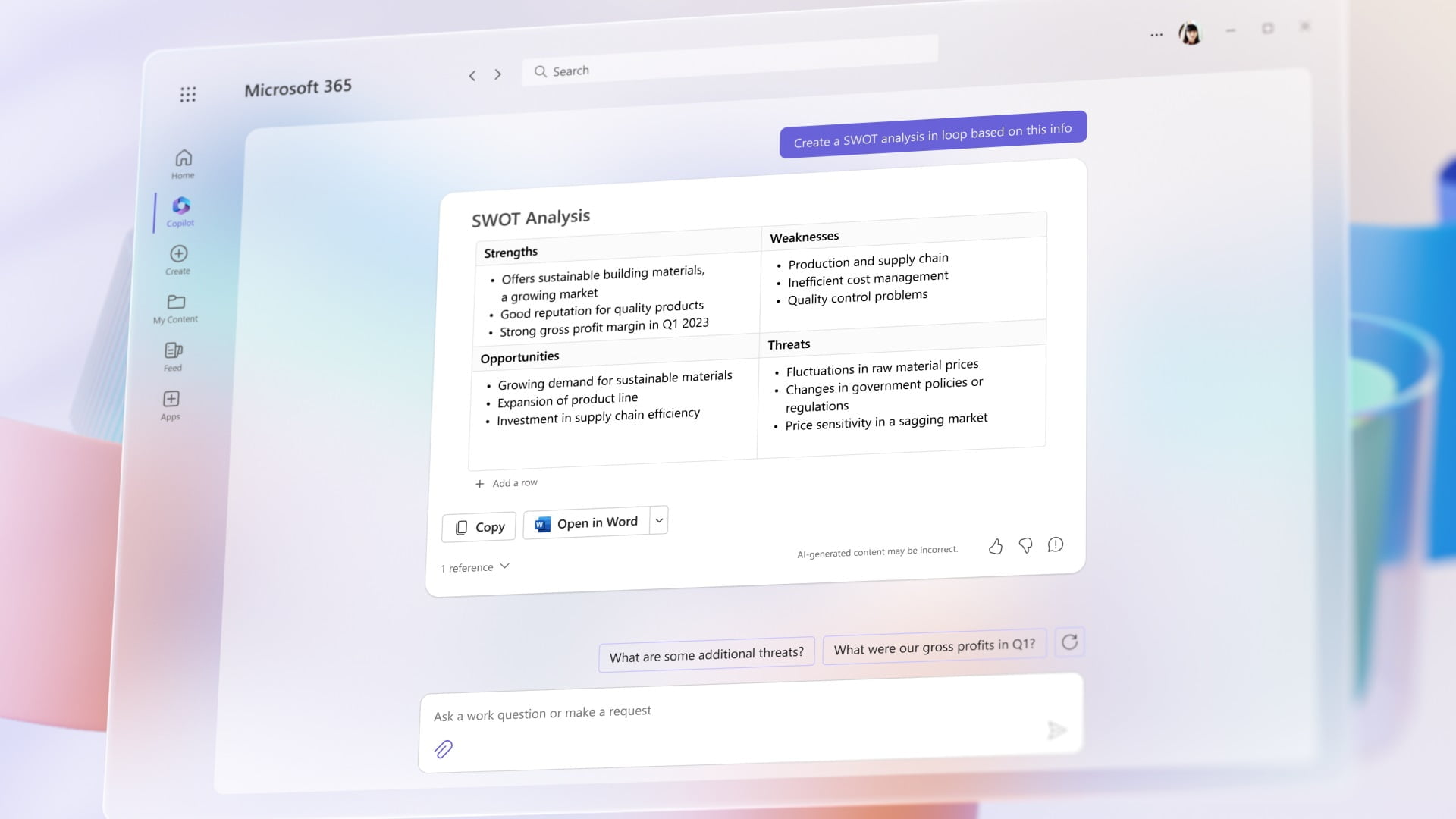Microsoft 365 Copilot dla pakietu Office to rewolucyjna funkcja, która ujrzała światło dzienne w marcu tego roku. Jest oparta na sztucznej inteligencji i zapewnia interaktywną, spersonalizowaną pomoc w celu zwiększenia wydajności pracy. Wystarczy wpisać pożądaną frazę, a asystent postara się wygenerować treści lub przeanalizować dane. Funkcja ta pojawi się wkrótce w pakiecie Office, czyli w takich programach jak Word, Outlook, PowerPoint i Excel. Już teraz możemy przyjrzeć się, jak działa w poszczególnych obszarach Microsoft 365.
Microsoft 365 Copilot w praktyce – spis treści
Microsoft 365 Copilot – jak działa
Gigant z Redmond twierdzi, że Microsoft 365 Copilot uwolni kreatywność, podniesie umiejętności i produktywność. Można wydawać mu monity i polecenia w języku naturalnym, aby tworzyć, edytować, podsumowywać i przepisywać dokumenty, tworzyć prezentacje, e-maile i generować treści. Pole manewru i liczba dostępnych opcji są tu nieograniczone. Sprawdźmy zatem, jak to wygląda.
Microsoft 365 Copilot w Word
Nietrudno się domyślić, że Microsoft 365 Copilot w Wordzie pomoże w pisaniu lub tworzeniu dokumentów. Według portalu windowslatest wczesna beta usługi ma następujące funkcje:
- Sugerowanie lub przepisywanie treści po wpisaniu odpowiednich komend,
- Znalezienie odpowiedniego obrazu,
- Dbanie o szczegóły formatowania,
- Wygenerowanie podsumowanie z dokumentu,
- Otwarcie okna dialogowego dla potrzeb programistów,
- Włączenie edytora opinii PaneAI.
Najbardziej sprawdzi się ta pierwsza opcja, która pomoże napisać nowy tekst lub sprawdzić ten istniejący. Za pomocą krótkiego monitu Copilot utworzy dla użytkownika pierwszą wersję roboczą, uwzględniając w razie potrzeby informacje z całej organizacji lub kilku innych plików. Usługa może dodawać treści do istniejących dokumentów, streszczać tekst i przepisywać sekcje lub cały dokument, aby był bardziej zwięzły.
Jedno jest pewne, według wycieków z kompilacji, usługa pozwoli na sporządzenie całkowicie nowego dokumentu lub tekstu opartego na danych z innych plików, lub tematów w istniejącym dokumencie. Będzie można też poprosić o zmianę niektórych akapitów lub punktów w treści, lub np. o zmianę tonu. Funkcje te mają pojawić się w testowych kompilacjach pakietu Office w nadchodzących tygodniach.
Zobacz też: Jak ustawić stopkę w Outlooku na telefonie i komputerze?
Obecnie jednak wersja beta ma błędy przy bardziej skomplikowanych poleceniach. Microsoft 365 Copilot często wyświetla komunikat o błędzie informujący, że nie może zrozumieć żądania. Dzieje się tak również wtedy, gdy wybieramy akcje lub monity sugerowane przez sztuczną inteligencję Microsoftu. Należy jednak dać czas deweloperom, aby dopracowali usługę.
Microsoft 365 Copilot w Excelu
W programie Excel Microsoft 365 Copilot może wygenerować tabelę przestawną, utworzyć wykres lub po prostu pomóc zrozumieć wiersze i kolumny danych, które użytkownik ma przed sobą. Będzie to narzędzie, które zrewolucjonizuje sposób analizy danych. Jednym z zapytań może być prośba o uzyskanie wykresów na podstawie trendów, które Copilot widzi w danych czy wstawienie trendów do arkusza kalkulacyjnego. Co ciekawe, asystent może też podświetlić na kolorowo dane, o które pytał użytkownik (np. te dotyczące najwyższej sprzedaży za dany okres).
Masz problem z funkcją JEŻELI? Copilot pomoże Ci ją wygenerować, jeśli zadasz odpowiednie zapytanie. Usługa pokaże też korelacje, zaproponuje scenariusze i zasugeruje nowe formuły na podstawie Twoich poprzednich pytań. Ponadto genialną możliwością wydaje się być opcja „pokaż mi”, która pozwoli sztucznej inteligencji nauczyć użytkownika, jak Microsoft 365 Copilot właśnie wykonał zadane polecenie. To z pewnością pozwoli wzmocnić umiejętności w tym popularnym arkuszu kalkulacyjnym.
Microsoft 365 w PowerPoint
Prezentacje w programie PowerPoint są od co najmniej 20 lat wykorzystywane w szkołach, na uczelniach i pracy. Wymagały one jednak solidnego wkładu użytkownika w tworzenie odpowiednich treści o wysokiej jakości. Teraz to się może zmienić. Microsoft 365 Copilot potrafi utworzyć prezentację na podstawie danych ze wskazanego pliku Word – koniec zatem z przepisywaniem ważnych informacji. Co więcej, usługa potrafi dodać notatki dla mówcy lub animacje do slajdów.
W programie PowerPoint może pojawić się też komunikat o treści: „Zawartość jest generowana przez sztuczną inteligencję i może zawierać nieścisłości w przypadku materiałów wrażliwych. Pamiętaj, aby zweryfikować informacje”.
Nie zmienia to faktu, że Microsoft 365 Copilot znacznie przyspieszy proces tworzenia prezentacji. Za pomocą poleceń języka naturalnego można zrobić naprawdę wiele: od dostosowania układów poprzez ponowne sformatowanie tekstu po perfekcyjnie zsynchronizowane animacje.
Microsoft 365 Copilot w OneNote
Microsoft 365 Copilot pojawi się także w OneNote – mojej ulubionej aplikacji do tworzenia notatek, którą mam zsynchronizowaną na kilku urządzeniach. Atutem Copilot jest to, że współpracuje osadzony w innych aplikacjach platformy Microsoft 365, z których użytkownik korzysta na co dzień.

W OneNote pomaga w niezawodnym tworzeniu, przechwytywaniu, organizowaniu i przywoływaniu informacji. Wykorzystuje zapytania do szkicowania planów, generowania pomysłów, tworzenia list, organizowania informacji itp. Copilot może przekształcić istniejący tekst, podsumowując, przepisując, formatując i dodając kontekst wizualny. Oto kilka przykładowych poleceń i monitów, które działają w wersji testowej OneNote:
- Stwórz plan przyjęcia z okazji zakończenia szkoły przez moją córkę.
- Podsumuj notatki w punktach na nowej stronie,
- Wygeneruj listę tematów i punktów do omówienia na dorocznym spotkaniu aktualizacyjnym dla inwestorów,
- Zaplanuj wiosenną wycieczkę do Paryża dla mnie i osoby towarzyszącej,
- Zakładam hurtownię kawy ziarnistej i firmę zajmującą się paleniem. Podaj mi 10 propozycji nazwy firmy i deklaracji wizji.
Tworzenie notatek stanie się jeszcze szybsze – OneNote nie będzie miał tu żadnej konkurencji.
Źródło: Microsoft, theverge, windowslatest